Pengarang:
Clyde Lopez
Tanggal Pembuatan:
19 Juli 2021
Tanggal Pembaruan:
1 Juli 2024

Isi
PowerPoint adalah format tayangan slide yang dibuat oleh Microsoft, yang telah menetapkan posisi dominan di pasar.Untuk membakar PowerPoint ke DVD, ikuti petunjuk langkah demi langkah yang disediakan.
Langkah
 1 Masukkan disk DVD kosong.
1 Masukkan disk DVD kosong.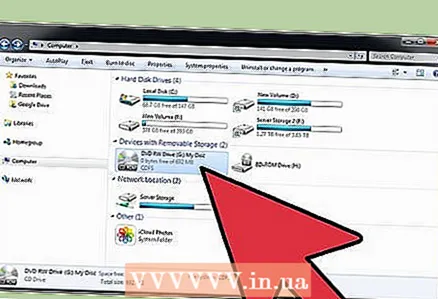 2 Pastikan perekam Anda mendukung format DVD. Jika komputer Anda tidak secara otomatis mendeteksi penyisipan disk, buka bagian "Komputer Saya" dan periksa apakah drive mengeluarkan "DVD-R" atau "DVD-RW".
2 Pastikan perekam Anda mendukung format DVD. Jika komputer Anda tidak secara otomatis mendeteksi penyisipan disk, buka bagian "Komputer Saya" dan periksa apakah drive mengeluarkan "DVD-R" atau "DVD-RW".  3 Atur jendela "My Computer" menjadi setengah ukuran. Untuk melakukan ini, klik ikon Restore Down di sudut kanan atas antara tombol Minimize dan Close.
3 Atur jendela "My Computer" menjadi setengah ukuran. Untuk melakukan ini, klik ikon Restore Down di sudut kanan atas antara tombol Minimize dan Close. 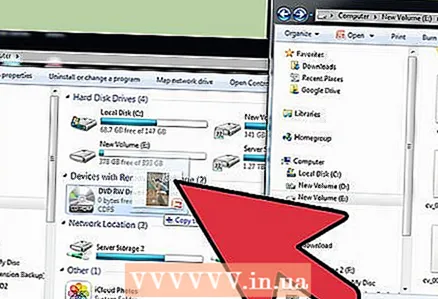 4 Klik pada file PowerPoint dan seret ke DVD. Anda juga dapat menyalin dan menempelkannya ke disk.
4 Klik pada file PowerPoint dan seret ke DVD. Anda juga dapat menyalin dan menempelkannya ke disk.  5 Siapkan disk untuk memformat jika diminta.
5 Siapkan disk untuk memformat jika diminta.- Harap masukkan nama.
- Ubah opsi pemformatan sesuai keinginan.
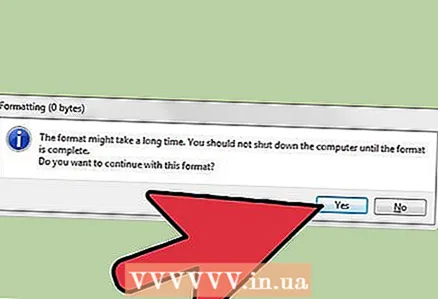 6 Jika perlu, tunggu sementara disk diformat.
6 Jika perlu, tunggu sementara disk diformat.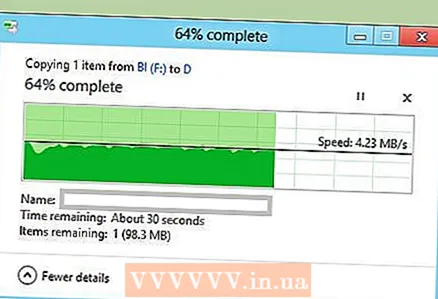 7 Tunggu hingga file disalin.
7 Tunggu hingga file disalin. 8 Tunggu hingga jendela baru muncul, yang akan menunjukkan keberadaan file yang disalin. Perhatikan bahwa itu belum dibakar ke disk; inilah mengapa rekaman file mungkin tampak semi-transparan.
8 Tunggu hingga jendela baru muncul, yang akan menunjukkan keberadaan file yang disalin. Perhatikan bahwa itu belum dibakar ke disk; inilah mengapa rekaman file mungkin tampak semi-transparan.  9 Klik pada tombol Burn to Disc atau yang setara. Tombol serupa harus ada di bilah alat. Jika tidak, klik kanan pada file atau DVD itu sendiri dan cari di antara opsi yang muncul.
9 Klik pada tombol Burn to Disc atau yang setara. Tombol serupa harus ada di bilah alat. Jika tidak, klik kanan pada file atau DVD itu sendiri dan cari di antara opsi yang muncul.  10 Siapkan disk untuk merekam sesuai permintaan. Pilih nama dan, jika mungkin, kecepatan tulis. (Semakin tinggi angkanya, semakin cepat.)
10 Siapkan disk untuk merekam sesuai permintaan. Pilih nama dan, jika mungkin, kecepatan tulis. (Semakin tinggi angkanya, semakin cepat.) 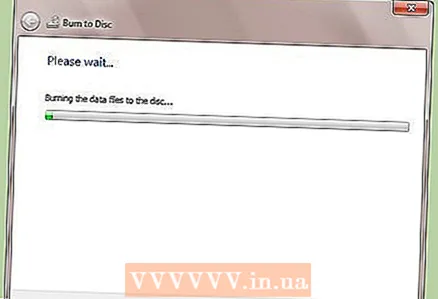 11 Tunggu hingga disk terbakar. Setelah menyelesaikan proses, itu harus dihapus secara otomatis.
11 Tunggu hingga disk terbakar. Setelah menyelesaikan proses, itu harus dihapus secara otomatis.
Tips
- Tergantung di mana Anda ingin menampilkan PowerPoint, Anda mungkin ingin memilih mode presentasi seperti mode kios.
Peringatan
- Pastikan PowerPoint telah diinstal pada perangkat yang Anda gunakan untuk membaca disk dan Anda akan dapat menjalankan file tersebut.



